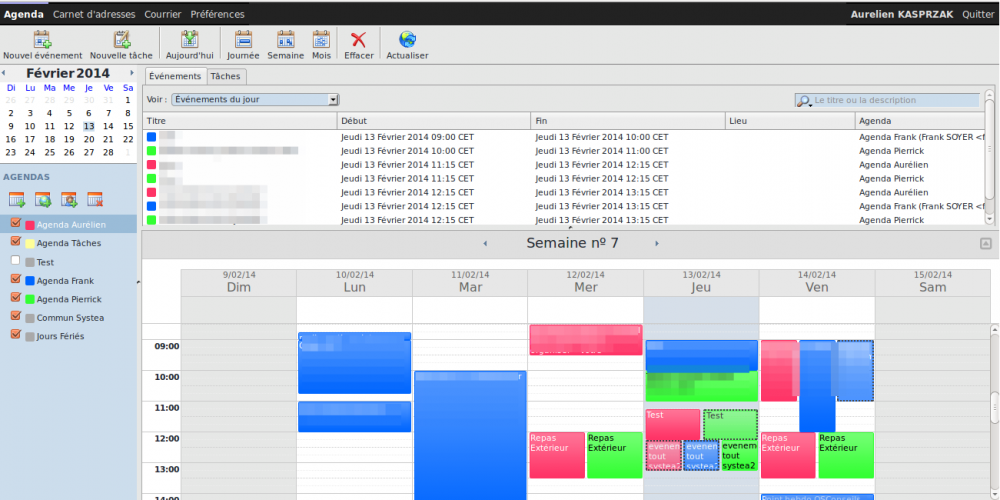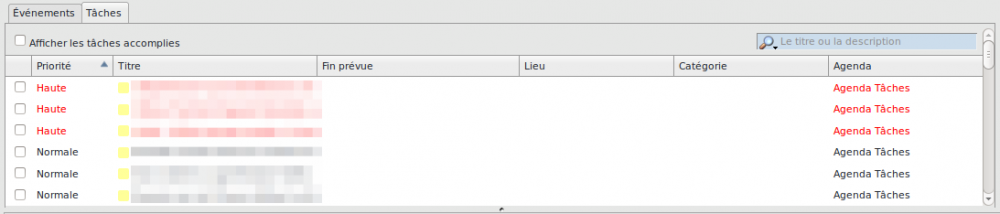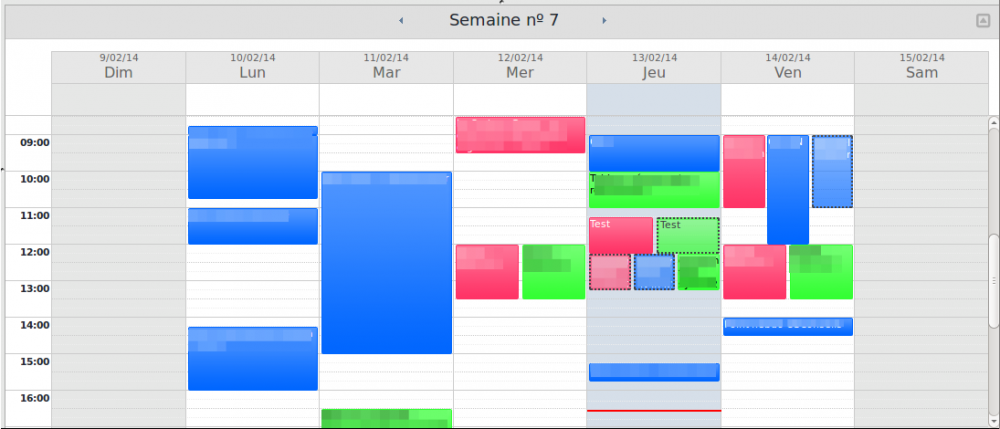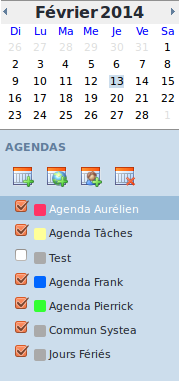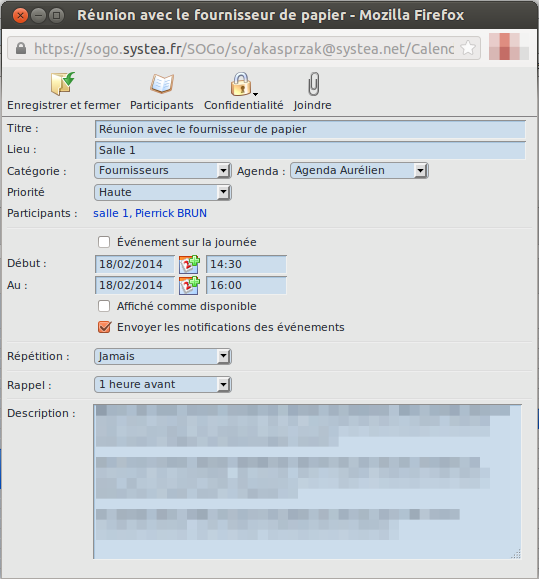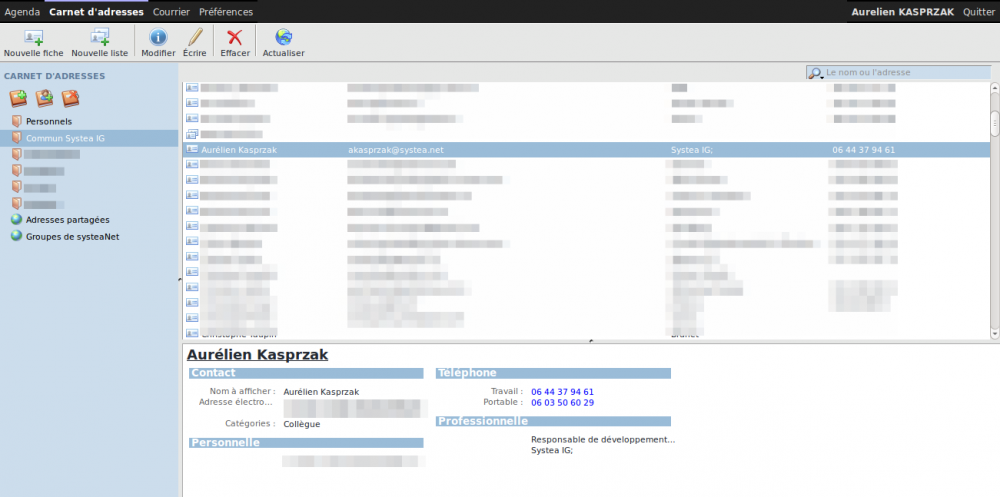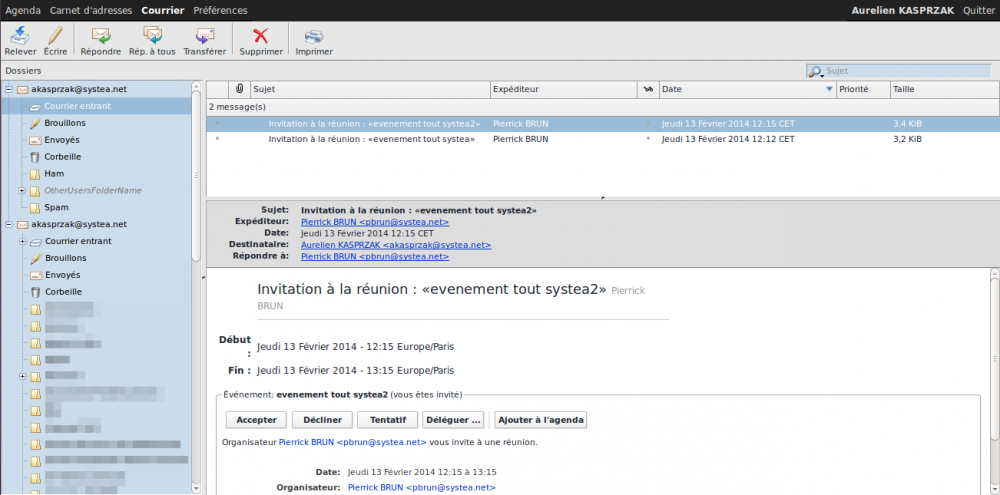SOGo : présentation : Différence entre versions
De wikiGite
| (6 révisions intermédiaires par le même utilisateur non affichées) | |||
| Ligne 1 : | Ligne 1 : | ||
<p align="center" style="color:green; font-size:300%;">Groupeware SOGo</p> | <p align="center" style="color:green; font-size:300%;">Groupeware SOGo</p> | ||
| − | + | == Prologue == | |
| + | [[Fichier:sogo.png]] Le groupware '''SOGo''' est une solution logicielle libre de travail collaboratif : partage de contacts, agendas, boites mails. Il permet de gérer son agenda, son carnet d'adresse, sa messagerie, ses tâches et les préférences associées et peut être partagé avec n'importe quelle autre personne. Une fois installé sur un de nos serveur '''KoGite''', il devient une application web rapide et réactive accessible depuis n'importe quel navigateur internet. | ||
| − | L'intérêt d'une solution logicielle comme | + | L'intérêt d'une solution logicielle comme '''SOGo''' est de pouvoir mettre en commun les informations détenues par chaque membre de l'entreprise pour plus d'efficacité et de réactivité. De plus, toutes ces fonctions sont disponibles au sein de la même interface. '''SOGo''' est particulièrement souple et facile à prendre en main. |
Les éléments partagés sont accessibles de partout (au travail, en déplacement, à domicile) car les données sont déjà sur internet et vous avez bien-sûr aussi la possibilité de le synchroniser avec votre smartphone (Iphone ou Android). | Les éléments partagés sont accessibles de partout (au travail, en déplacement, à domicile) car les données sont déjà sur internet et vous avez bien-sûr aussi la possibilité de le synchroniser avec votre smartphone (Iphone ou Android). | ||
| − | + | [[Fichier:calendar_sogo.png|center]] | |
| − | + | == Partie 1 : Agenda == | |
| + | === Barre d'outils === | ||
| − | + | Dans cette zone se trouvent les boutons des commandes principales de l'agenda. L'agenda peut afficher les événements par journée, par semaine ou par mois. | |
| − | + | [[Fichier:barre_d_outils.png|center]] | |
| + | |||
| + | === Liste des événements === | ||
| − | + | * Quand l'onglet «Événements» est sélectionné, cette zone permet d'afficher sous forme de liste les événements selon le filtre sélectionné. Une zone de recherche est également disponible. | |
| − | + | [[Fichier:liste_des_evenements.png|center]] | |
| − | + | * Quand l'onglet «Tâches» est sélectionné, cette zone permet d'afficher sous forme de liste les tâches en cours. Les tâches dont le statut est complété seront affichées en barré, sauf si la case «Afficher les tâches accomplies» est décochée. Une zone de recherche est également disponible. | |
| − | |||
| − | + | [[Fichier:liste_des_taches.png|center]] | |
| − | |||
| − | + | === Zone d'affichage du planning === | |
C'est la zone de travail principale. Elle affiche sous forme de journée/semaine/mois l'ensemble des événements de tous les agendas sélectionnés. | C'est la zone de travail principale. Elle affiche sous forme de journée/semaine/mois l'ensemble des événements de tous les agendas sélectionnés. | ||
Notez que le trait rouge indique l'heure du jour courant. | Notez que le trait rouge indique l'heure du jour courant. | ||
| − | + | [[Fichier:zone_d_affichage_du_planning.png|center]] | |
| − | + | === Affichage du calendrier et des agendas === | |
Calendrier : Vue générale des jours composant un mois donné est affichée. | Calendrier : Vue générale des jours composant un mois donné est affichée. | ||
Agenda : Liste des différents agendas (personnels et partagés) disponibles dans l'application qui est affichée. | Agenda : Liste des différents agendas (personnels et partagés) disponibles dans l'application qui est affichée. | ||
| − | |||
| − | + | [[Fichier:affichage_du_calendrier_et_des_agendas.png|center]] | |
| − | + | === Création d'un événement === | |
| − | |||
| − | |||
| − | |||
| − | |||
| − | |||
| − | + | * __Titre:__ C'est le nom de l'événement tel qu'il apparaîtra dans l'affichage du planning. L'intitulé est libre. | |
| − | + | * __Lieu:__ Le lieu où se déroule l'événement. L'intitulé est libre. | |
| − | + | * __Catégorie:__ Vous pouvez associer une catégorie prédéfinie à l'événement. Il est possible de définir d'autres catégories que celles proposées par défaut. | |
| − | + | * __Agenda:__ Si vous disposez de plus d'un agenda, vous sélectionnez ici dans lequel s'ajoutera l'événement. Si un agenda a été partagé avec vous et qu'il n'apparait pas dans cette zone, c'est que son propriétaire ne vous a pas autorisé à créer d'événement dans son agenda. | |
| + | * __Priorité:__ Vous permet d'attribuer un niveau de priorité à l'événement («Non spécifiée», «Basse», «Normale» et «Haute»). | ||
| + | * __Participants:__ Liste des personnes et des ressources que vous avez invité à participer. | ||
| − | + | * __Événement sur la journée:__ En cochant cette case, vous pouvez indiquer qu'un événement dure toute la journée. Dans ce cas, les propriétés «Début» et «Fin» ne seront pas accessibles. L'événement apparaîtra en tête du jour correspondant sur l'affichage Journée et Semaine. Sur l'affichage Mois, l'événement ne présentera pas d'heure de début. | |
| + | * __Début:__ La date et l'heure auxquelles commencent l'événement. | ||
| + | * __Au:__ La date et l'heure auxquelles se terminent l'événement. | ||
| + | * __Affiché comme disponible:__Cette case permet d'indiquer aux autres utilisateurs qui souhaiteraient vous proposer une invitation pour un de leurs événements que vous êtes disponible, malgré l'existence d'un événement. Le concept d'invitation à un événement sera expliqué plus loin dans ce document. | ||
| − | + | * __Répétition:__ Permet de définir le caractère répétitif d'un événement (pour un cours se déroulant tous les jours de la semaine à la même heure par exemple). Il est indispensable de sélectionner «Personnaliser...». Ceci vous permettra de paramétrer plus finement la fréquence de l'événement (sinon, si vous sélectionnez «quotidienne» par exemple, l'événement se répétera chaque jour à l'infini!). | |
| − | + | *__Rappel:__ Permet d'avoir un rappel avant/après le début de l'événement (ou la fin, si vous sélectionnez «Personnaliser...»). | |
| + | [[Fichier:evenement.png|center]] | ||
| − | + | === Participants et ressources === | |
Les ressources, quand on y réfléchit, ne sont que des "participants" dont l'agenda doit être modifiable par tous, et dont les conflits de "rendez-vous" (=réservations) sont signalés dès qu'un utilisateur "invite" cette ressource. Celles-ci sont donc gérées dans l'option "participants" de l'ajout d’événements, dans une catégorie spéciale. | Les ressources, quand on y réfléchit, ne sont que des "participants" dont l'agenda doit être modifiable par tous, et dont les conflits de "rendez-vous" (=réservations) sont signalés dès qu'un utilisateur "invite" cette ressource. Celles-ci sont donc gérées dans l'option "participants" de l'ajout d’événements, dans une catégorie spéciale. | ||
| − | + | == Partie 2 : Carnet d'adresses == | |
| − | Avec | + | Avec '''SOGo''', créez des carnet d'adresses partagés avec vos collaborateurs. Une fois les contacts partagés, tous vos collègues invités peuvent le mettre à jour et y ajouter de nouveaux contact. |
| − | |||
| − | |||
| − | + | [[Fichier:carnet_d_adresses.png|center]] | |
| + | == Partie 3 : Courrier == | ||
| + | '''SOGo''' fonctionne comme une messagerie web. Son interface web rendant possible l’émission, la consultation et la manipulation de courriers électroniques directement sur le Web depuis votre navigateur. | ||
| − | + | [[Fichier:courrier.png|center]] | |
Version actuelle datée du 10 octobre 2014 à 15:49
Groupeware SOGo
Sommaire
Prologue
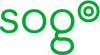 Le groupware SOGo est une solution logicielle libre de travail collaboratif : partage de contacts, agendas, boites mails. Il permet de gérer son agenda, son carnet d'adresse, sa messagerie, ses tâches et les préférences associées et peut être partagé avec n'importe quelle autre personne. Une fois installé sur un de nos serveur KoGite, il devient une application web rapide et réactive accessible depuis n'importe quel navigateur internet.
Le groupware SOGo est une solution logicielle libre de travail collaboratif : partage de contacts, agendas, boites mails. Il permet de gérer son agenda, son carnet d'adresse, sa messagerie, ses tâches et les préférences associées et peut être partagé avec n'importe quelle autre personne. Une fois installé sur un de nos serveur KoGite, il devient une application web rapide et réactive accessible depuis n'importe quel navigateur internet.
L'intérêt d'une solution logicielle comme SOGo est de pouvoir mettre en commun les informations détenues par chaque membre de l'entreprise pour plus d'efficacité et de réactivité. De plus, toutes ces fonctions sont disponibles au sein de la même interface. SOGo est particulièrement souple et facile à prendre en main.
Les éléments partagés sont accessibles de partout (au travail, en déplacement, à domicile) car les données sont déjà sur internet et vous avez bien-sûr aussi la possibilité de le synchroniser avec votre smartphone (Iphone ou Android).
Partie 1 : Agenda
Barre d'outils
Dans cette zone se trouvent les boutons des commandes principales de l'agenda. L'agenda peut afficher les événements par journée, par semaine ou par mois.
Liste des événements
- Quand l'onglet «Événements» est sélectionné, cette zone permet d'afficher sous forme de liste les événements selon le filtre sélectionné. Une zone de recherche est également disponible.
- Quand l'onglet «Tâches» est sélectionné, cette zone permet d'afficher sous forme de liste les tâches en cours. Les tâches dont le statut est complété seront affichées en barré, sauf si la case «Afficher les tâches accomplies» est décochée. Une zone de recherche est également disponible.
Zone d'affichage du planning
C'est la zone de travail principale. Elle affiche sous forme de journée/semaine/mois l'ensemble des événements de tous les agendas sélectionnés. Notez que le trait rouge indique l'heure du jour courant.
Affichage du calendrier et des agendas
Calendrier : Vue générale des jours composant un mois donné est affichée. Agenda : Liste des différents agendas (personnels et partagés) disponibles dans l'application qui est affichée.
Création d'un événement
- __Titre:__ C'est le nom de l'événement tel qu'il apparaîtra dans l'affichage du planning. L'intitulé est libre.
- __Lieu:__ Le lieu où se déroule l'événement. L'intitulé est libre.
- __Catégorie:__ Vous pouvez associer une catégorie prédéfinie à l'événement. Il est possible de définir d'autres catégories que celles proposées par défaut.
- __Agenda:__ Si vous disposez de plus d'un agenda, vous sélectionnez ici dans lequel s'ajoutera l'événement. Si un agenda a été partagé avec vous et qu'il n'apparait pas dans cette zone, c'est que son propriétaire ne vous a pas autorisé à créer d'événement dans son agenda.
- __Priorité:__ Vous permet d'attribuer un niveau de priorité à l'événement («Non spécifiée», «Basse», «Normale» et «Haute»).
- __Participants:__ Liste des personnes et des ressources que vous avez invité à participer.
- __Événement sur la journée:__ En cochant cette case, vous pouvez indiquer qu'un événement dure toute la journée. Dans ce cas, les propriétés «Début» et «Fin» ne seront pas accessibles. L'événement apparaîtra en tête du jour correspondant sur l'affichage Journée et Semaine. Sur l'affichage Mois, l'événement ne présentera pas d'heure de début.
- __Début:__ La date et l'heure auxquelles commencent l'événement.
- __Au:__ La date et l'heure auxquelles se terminent l'événement.
- __Affiché comme disponible:__Cette case permet d'indiquer aux autres utilisateurs qui souhaiteraient vous proposer une invitation pour un de leurs événements que vous êtes disponible, malgré l'existence d'un événement. Le concept d'invitation à un événement sera expliqué plus loin dans ce document.
- __Répétition:__ Permet de définir le caractère répétitif d'un événement (pour un cours se déroulant tous les jours de la semaine à la même heure par exemple). Il est indispensable de sélectionner «Personnaliser...». Ceci vous permettra de paramétrer plus finement la fréquence de l'événement (sinon, si vous sélectionnez «quotidienne» par exemple, l'événement se répétera chaque jour à l'infini!).
- __Rappel:__ Permet d'avoir un rappel avant/après le début de l'événement (ou la fin, si vous sélectionnez «Personnaliser...»).
Participants et ressources
Les ressources, quand on y réfléchit, ne sont que des "participants" dont l'agenda doit être modifiable par tous, et dont les conflits de "rendez-vous" (=réservations) sont signalés dès qu'un utilisateur "invite" cette ressource. Celles-ci sont donc gérées dans l'option "participants" de l'ajout d’événements, dans une catégorie spéciale.
Partie 2 : Carnet d'adresses
Avec SOGo, créez des carnet d'adresses partagés avec vos collaborateurs. Une fois les contacts partagés, tous vos collègues invités peuvent le mettre à jour et y ajouter de nouveaux contact.
Partie 3 : Courrier
SOGo fonctionne comme une messagerie web. Son interface web rendant possible l’émission, la consultation et la manipulation de courriers électroniques directement sur le Web depuis votre navigateur.